Talend - integracja danych
Większość organizacji pobiera dane z wielu miejsc i przechowuje je oddzielnie. Teraz, jeśli organizacja musi podejmować decyzje, musi pobierać dane z różnych źródeł, przedstawiać je w ujednoliconym widoku, a następnie analizować, aby uzyskać wynik. Ten proces nazywa się integracją danych.
Korzyści
Integracja danych oferuje wiele korzyści opisanych poniżej -
Poprawia współpracę między różnymi zespołami w organizacji próbującymi uzyskać dostęp do danych organizacji.
Oszczędza czas i ułatwia analizę danych, ponieważ dane są skutecznie integrowane.
Zautomatyzowany proces integracji danych synchronizuje dane i ułatwia raportowanie w czasie rzeczywistym i okresowe, które w przeciwnym razie jest czasochłonne, jeśli wykonywane jest ręcznie.
Dane, które są integrowane z kilku źródeł, dojrzewają i ulepszają się z czasem, co ostatecznie pomaga w lepszej jakości danych.
Praca z projektami
W tej sekcji wyjaśnijmy, jak pracować nad projektami Talend -
Tworzenie projektu
Kliknij dwukrotnie plik wykonywalny TOS Big Data, otworzy się okno pokazane poniżej.
Wybierz opcję Utwórz nowy projekt, podaj nazwę projektu i kliknij Utwórz.

Wybierz utworzony projekt i kliknij Zakończ.

Importowanie projektu
Kliknij dwukrotnie plik wykonywalny TOS Big Data, zobaczysz okno, jak pokazano poniżej. Wybierz opcję Importuj projekt demonstracyjny i kliknij Wybierz.

Możesz wybrać jedną z poniższych opcji. Tutaj wybieramy wersje demonstracyjne integracji danych. Teraz kliknij Zakończ.

Teraz podaj nazwę i opis projektu. Kliknij Finish.

Zaimportowany projekt możesz zobaczyć pod listą istniejących projektów.
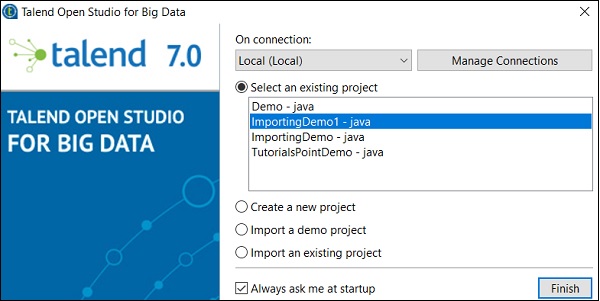
Teraz zrozumiemy, jak zaimportować istniejący projekt Talend.
Wybierz opcję Importuj istniejący projekt i kliknij Wybierz.

Podaj nazwę projektu i wybierz opcję „Wybierz katalog główny”.

Przejrzyj istniejący katalog domowy projektu Talend i kliknij Zakończ.

Twój istniejący projekt Talend zostanie zaimportowany.
Otwieranie projektu
Wybierz projekt z istniejącego projektu i kliknij Zakończ. Otworzy się ten projekt Talend.

Usuwanie projektu
Aby usunąć projekt, kliknij Zarządzaj połączeniami.

Kliknij Usuń istniejące projekty

Wybierz projekt, który chcesz usunąć i kliknij OK.
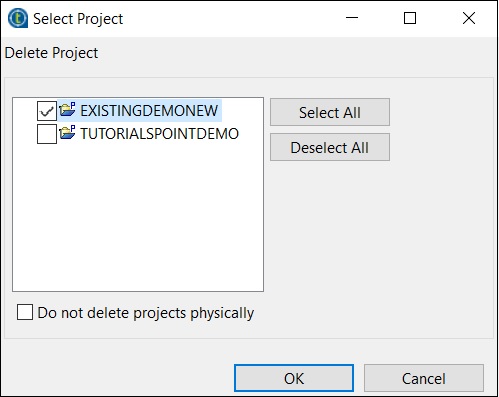
Kliknij ponownie OK.
Eksportowanie projektu
Kliknij opcję Eksportuj projekt.

Wybierz projekt, który chcesz wyeksportować i podaj ścieżkę do miejsca, w którym ma zostać wyeksportowany. Kliknij Zakończ.
